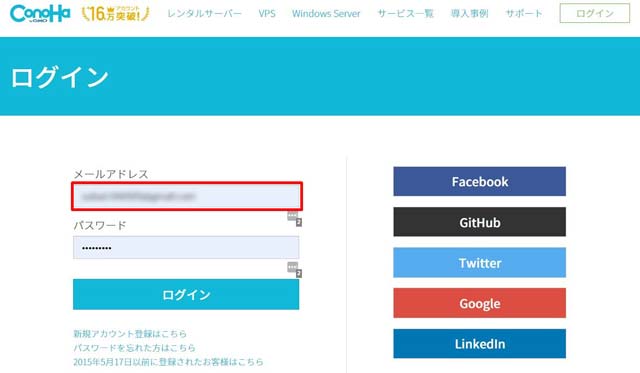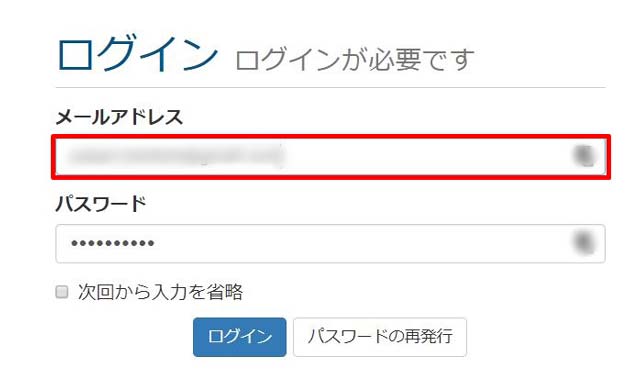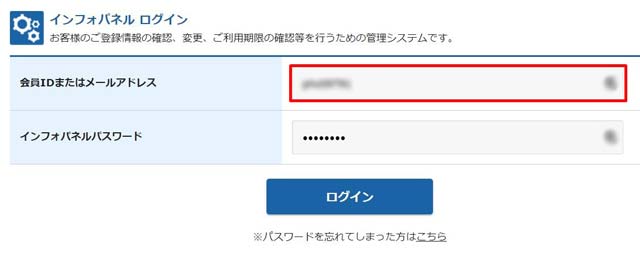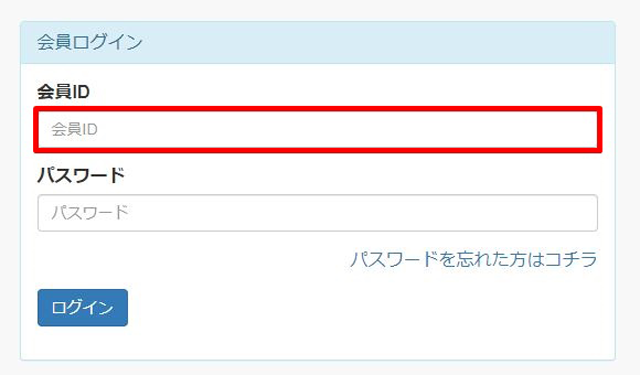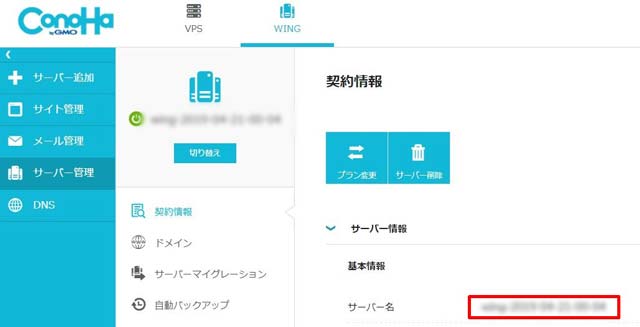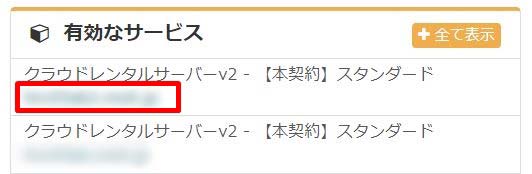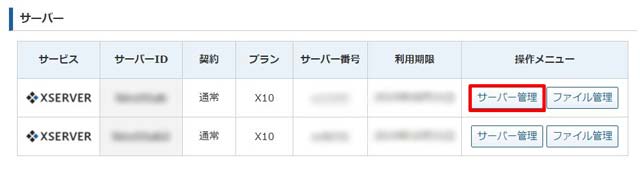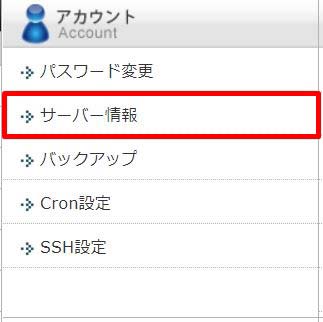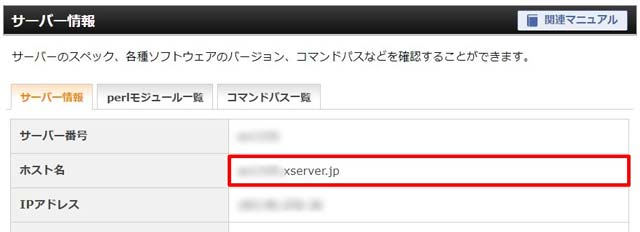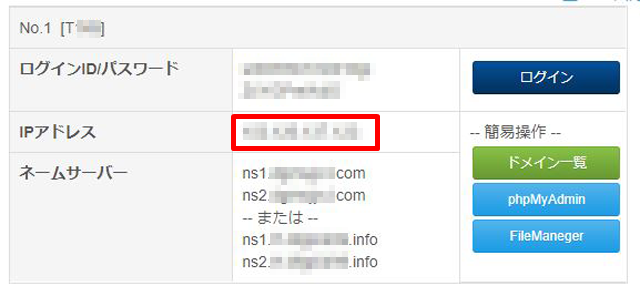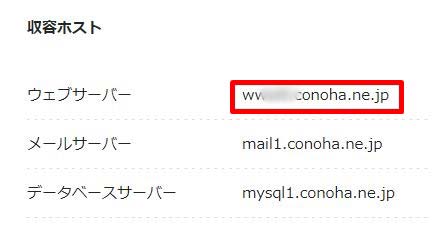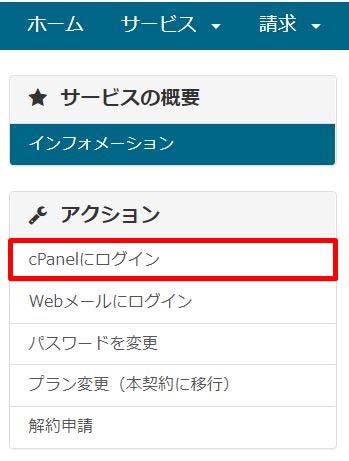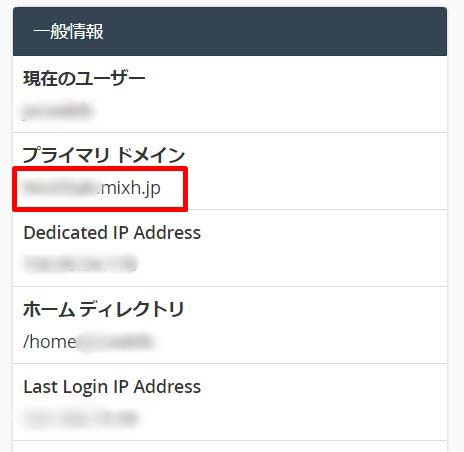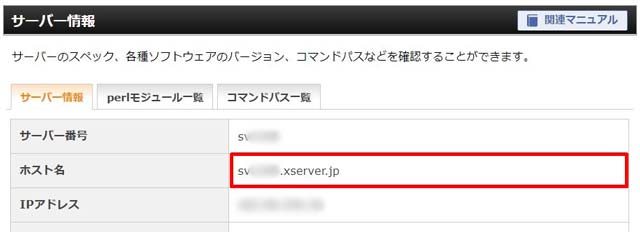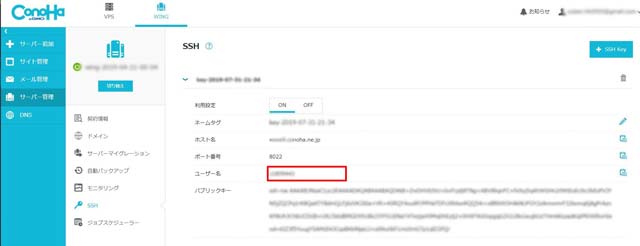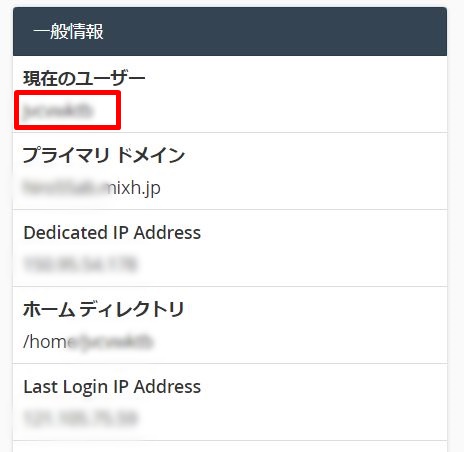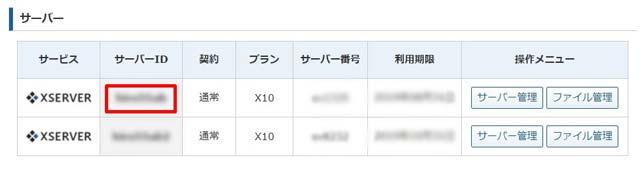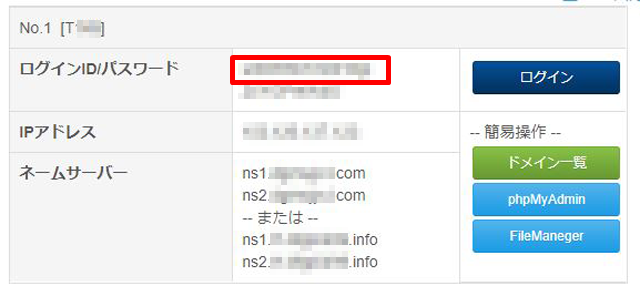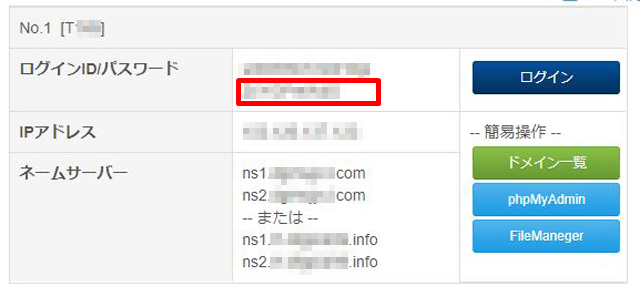ポイント
プロファイル管理で各レンタルサーバの情報を一元管理することで、複数のドメインに対して同じWordPress環境を準備することが出来ます。
本ツールが動作するための必須項目のため、間違いのないように登録しましょう。
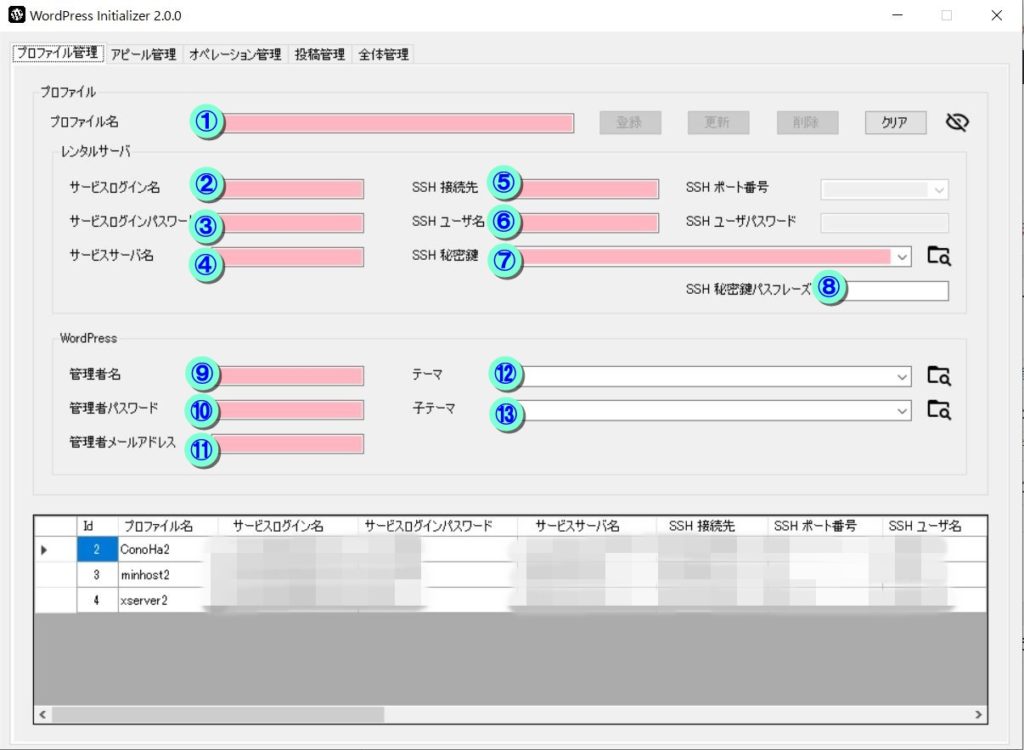
プロファイル管理では、以下を設定します。
- 各レンタルサーバの情報
- WordPressをインストールする際の管理者情報
- WordPressのテーマ(デフォルト設定)

入力情報が間違った場合は「クリア」ボタンを押すと、入力情報がリセットされます。
(※プロファイルが削除されるわけではありません)
それでは、各項目について1つずつ解説するよー!
(必須)①プロファイル名

後からも修正は出来るけど、レンタルサーバ名などを付けると管理がしやすいよ。
例
ConoHa1
(必須)②サービスログイン名

登録したいレンタルサーバをクリックしてしっかりと確認してね!
ConoHa の場合
Mixhost の場合
XSERVER の場合
123server の場合
(必須)③サービスログインパスワード
ConoHa, Mixhost, XSERVER, 123server 共通

これは各々が設定している項目だから、ブラ子は分からないよ。
(必須)④サービスサーバ名

登録したいレンタルサーバをクリックすると詳細説明が出てくるよ!
ConoHa の場合
Mixhost の場合
XSERVER の場合
123server の場合
(必須)⑤SSH接続先

ConoHa の場合
Mixhost の場合
XSERVER の場合
123server の場合
SSHポート番号(Ver2.0.0以降不要)
ConoHa の場合
「8022」を入力してください。
Mixhost の場合
「22」を入力してください。
XSERVER の場合
「10022」を入力してください。
123serverの場合
「8822」を入力してください。
※123serverは、以下の「SSH接続申請をする」をクリックしてSSH接続申請をしてください。
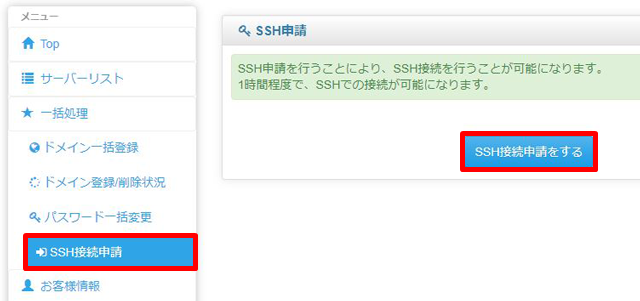
(必須)⑥SSHユーザー名

登録したいレンタルサーバをクリックすると詳しく解説が出てくるよ。
ConoHa の場合
Mixhost の場合
XSERVER の場合
123server の場合
SSH ユーザーパスワード
ConoHa, Mixhost, XSERVER 共通
SSH キーを生成した場合は入力不要です。
123server の場合
(必須)⑦SSH 秘密鍵
ConoHa, Mixhost, XSERVER 共通

作成したSSH秘密鍵を「keys」フォルダに格納している場合は、プルダウンから選択できるので、対象のレンタルサーバのSSHキーを選択してね。
例
C:\Users\admin\OneDrive\デスクトップ\ぶらはら-2.0.0\keys\mixhost_user2@example.mixhost.jp.pem
conoha_user1@example.conoha.ne.jp.pem

-

-
SSHキーを取得しよう
SSH キーの取得方法 ブラ子 ここでは、SSHキーを作成・取得する手順について解説するよ! 間違いやすい項目だから手順をしっかりと確認してね!! ポイント 作成したSSHキーは、ツール内のkeysフ ...
続きを見る
123server の場合
123serverの場合は、特に不要です。個別にSSHキーを設定されている方は「ConoHa, Mixhost, XSERVER 共通」と同様にキーを格納・選択してください。
(任意)⑧SSH秘密鍵パスフレーズ
ConoHa, Mixhost, XSERVER 共通

123server の場合
123serverの場合は、特に不要です。個別にSSHキーを設定されている方は「ConoHa, Mixhost, XSERVER 共通」と同様にパスフレーズを入力してください。
(必須)⑨管理者名
ConoHa, Mixhost, XSERVER,123server 共通

注意ポイント
管理者名の長さは「255 文字以下」です。
使用できる文字は「数字」と「半角英数字小文字」と「記号 - _ . @」です。
例
admin
(必須)⑩管理者パスワード
ConoHa, Mixhost, XSERVER,123server 共通

注意ポイント
パスワードの長さは「8 文字以上、16 文字以下」です。
使用できる文字は「数字」と「半角英数字」と「記号 ! # $ % = ~ ^ | : _ [ ] { } . + - * /」です。
「数字」と「半角英数字」と「記号」の3種類を組み合わせて、「8 文字以上、16 文字以下」でパスワードを設定してください。
例
password!23
(必須)⑪管理者メールアドレス
ConoHa, Mixhost, XSERVER,123server 共通

例
info@kiwami-t.com
(任意)⑫テーマ

ツール内の「wp_themes」フォルダにテーマを保存しておくと、プルダウンから選択できるから楽ちんだよ。
(任意)⑬子テーマ

先程と同じく、ツール内の「wp_themes」フォルダにテーマを保存しておくと、プルダウンから選択できるよ。
プロファイルの修正、削除について
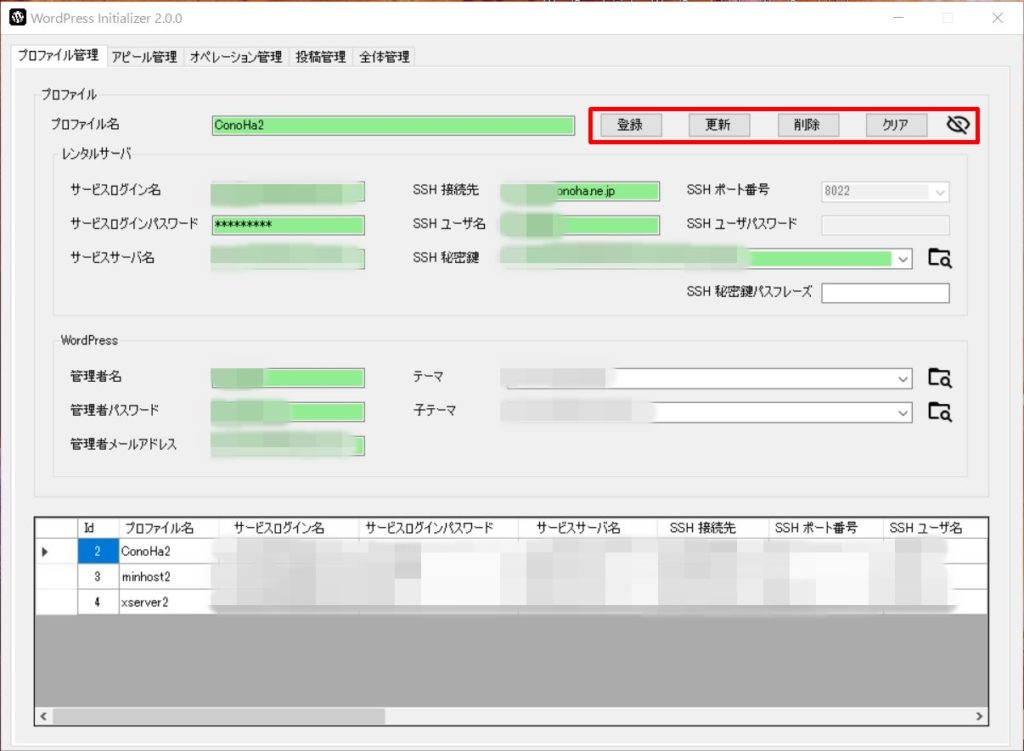
登録したプロファイルを修正、削除する場合
画面下部から、操作を行いたい対象のプロファイルをクリックして下さい。
クリックすると登録したプロファイル情報が表示されるので、適宜修正をして、「更新」ボタンを押してください。
選択したプロファイルを削除したい場合は、「削除」ボタンを押してください。
プロファイル管理が完了したら?

-

-
アピール管理を設定しよう
ポイント アピール設定は、ヘッダー下の必ず読者の目に入るポイントで「紹介したい商品などの情報」を表示させる設定です。 紹介したい商品の情報を登録しておくこと事で、複数のドメインに対して同じアピール設定 ...
続きを見る